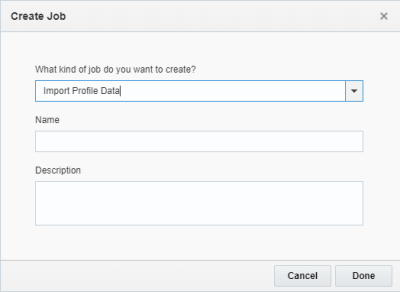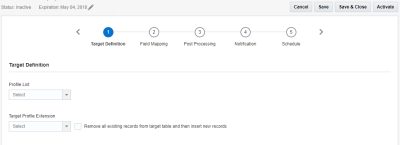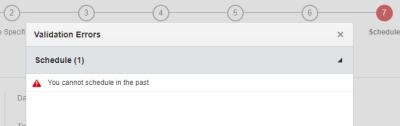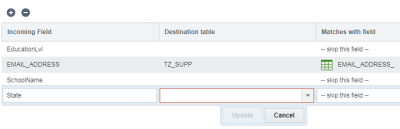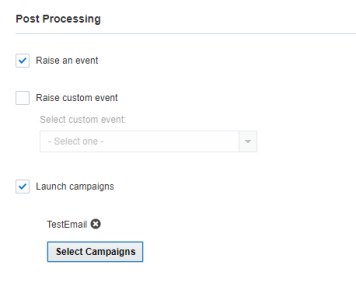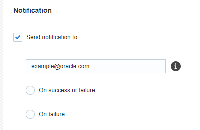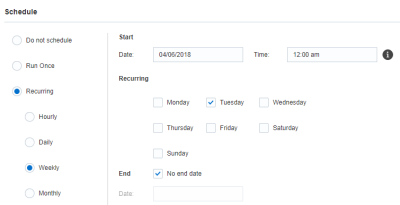ORCEデータのインポート
重要: このトピックは、Connectの最新バージョンのユーザーを対象としています。引き続きクラシックConnectを使用する場合は、Classic Connect User Guideをダウンロードしてください。
Oracle Retail Customer Engagement (ORCE)の顧客は、次のデータをORCEからOracle Responsysの既存のプロファイル拡張表にインポートできます。
- ORCEロイヤルティ・プログラム
- ORCE顧客属性
- ORCE階層化セグメント
重要: この機能を使用できるのは、アカウントに対してこの機能が使用可能になっている場合のみです。
インポート・ジョブを実行した後、アップロード・ファイルはサーバーにアーカイブされます。ジョブが正常に終了すると、アップロード・ファイルは削除されます。ジョブが失敗すると、次の状況の場合のみアップロード・ファイルが削除されます。
- ファイルが空の場合
- 無効なデータ書式などのデータの問題がファイルにある場合
- アップロード・ファイルとカウント・ファイルのレコード数が異なる場合
開始する前に、次のことが必要です。
- データをインポートするためのPETが存在することを確認します。ジョブの構成時にPETを作成することはできません。
- アカウント管理者は、「アカウント管理」ページを使用して、ORCEインポート・ジョブの設定を構成する必要があります。
ORCEインポート・ジョブを作成するには:
- サイド・ナビゲーション・バーの
 「データ」をクリックし、「Connect」を選択します。
「データ」をクリックし、「Connect」を選択します。 - 「コネクトの管理」ページで、「ジョブの作成」をクリックします。
- ドロップダウン・リストからプロファイル・データのインポートを選択して、インポート・ジョブの名前と摘要を指定します。
ジョブ名は100文字以下で、使用できる文字は、A-Z、a-z、0-9、空白、! - = @ _ [ ] { }のみです。
- 「完了」をクリックします。
Connectエクスポート・ウィザードが開きます。任意の順序でステップを完了でき、変更内容を保存して後から続行できます。
- 次のステップを完了します。
- すべてのステップを構成した後、「保存」をクリックします。ジョブを保存およびアクティブ化するには、「アクティブ化」をクリックします。
重要: ジョブを保存したりアクティブにする前に、失効日を設定するか、ジョブが失効しないように設定する必要があります。「失効」の横にある「編集」![]() をクリックします。ジョブが失効すると、ジョブは削除されて復元できなくなります。失効日の管理の詳細を参照してください。
をクリックします。ジョブが失効すると、ジョブは削除されて復元できなくなります。失効日の管理の詳細を参照してください。
終了後は、次のようになります。
- ジョブを保存した後、Connectの管理ページを使用してジョブを管理できます。ジョブの管理の詳細を参照してください。
- ジョブを保存すると、Connectによりエラーが返される場合があります。「エラーの表示」をクリックしてエラーを確認し、修正が必要なページに素早くジャンプします。ジョブをアクティブ化する前に、すべてのエラーを解決する必要があります。
ステップ1: ターゲット定義
このステップでは、データをインポートするプロファイル拡張を選択します。
ターゲット定義を追加するには:
- 「ターゲット定義」ステップで、ターゲット・プロファイル拡張表に該当するリストを選択します。
- ドロップダウン・リストから「ターゲット・プロファイル拡張」を選択します。
- 既存の表レコードを新たにアップロードしたレコードで置き換えるには、「ターゲット表の既存レコードをすべて削除してから、新しいレコードをインサートする」チェックボックスを選択します。
ステップ2: フィールドのマッピング
このステップでは、ソース・ファイルの列をターゲット・プロファイル・リストまたはPET内のフィールドにマッピングします。マッピング・フィールドを使用して、どの列がどのフィールドに対応するかを指定します。
フィールドを手動でマッピングすることも、マッピング用のアップロード・ファイルを使用することもできます。
次のことに注意してください。
- 長いフィールド名は30文字で切り捨てられます。
- フィールド名は、文字または数字で始める必要があり、文字、数字およびアンダースコア(_)のみを使用できます。
- 作成されたフィールド名に大文字と小文字の区別はありませんが、後にすべて大文字に変換されます。
- 変更によってフィールド名が重複した場合は、手作業で名前を変更する必要があります。
- (Oracle Responsysにより定義および予約されている)すべてのシステム・フィールド名は、EMAIL_ADDRESS_のように、末尾にアンダースコア文字が付いています。ベスト・プラクティスとして、アップロード・フィールド名の末尾をアンダースコア文字にすることは避けてください。システム・フィールド用に予約されているためです。
- 可能な場合、入力フィールド名は既存のリスト・フィールドに似た名前と一致させます。たとえば、CUST_IDをCUSTOMER_ID_に一致させます。
データ・タイプとフィールド名要件の詳細は「データ・タイプとフィールド名」をご覧ください。
マッピング・ファイルをアップロードするには:
- 「フィールドのマッピング」ステップで、「ファイルのアップロード」をクリックします。
- マッピング・ファイルを選択して、詳細を完了します。
- フィールドの区切り文字: ファイル内の列を区切る区切り記号(一般にタブやカンマ)を選択します。
- フィールドの囲み文字: テキスト列や値を一重引用符または二重引用符で囲むかを指定します。
- 最初の行は列名を含む: 1行目にフィールド名を含める場合は、このチェック・ボックスを選択します。
フィールドをマッピングするには:
- 「フィールドのマッピング」ステップで、「追加」+をクリックします。
- そのフィールドのターゲット表も必ず選択してください。
- 入力フィールドおよびそのフィールドと一致させるフィールドを指定します。フィールドを一致させない場合は、「このフィールドは取り込まない」を選択します。
- 「更新」をクリックします。
ステップ3: 後処理
このステップでは、ジョブ実行が成功した後に実行するアクションを選択します。
- イベントの実施: 完了したジョブをProgramで使用できるようにするには、このチェック・ボックスを選択します。選択されている場合、ジョブはProgramでConnectイベントとして使用できます。
- カスタム・イベントの実施: ジョブが正常に完了した後に指定したカスタム・イベントを実施するには、このチェック・ボックスを選択します。「カスタム・イベントの選択」ドロップダウン・リストから、実施するイベントを選択します。
- キャンペーンの開始: ジョブが正常に完了した後に選択したキャンペーンを開始するには、このチェック・ボックスを選択します。最大40つのキャンペーンを選択できます。キャンペーン開始に関する進捗通知を受信するには、各キャンペーンの設定で、進捗通知を受信する1つ以上のEメール・アドレスを指定していることを確認してください。
ステップ4: 通知
このステップでは、ジョブに関するEメール通知を設定します。ジョブが成功または失敗した後に通知を送信することを選択できます。
ステップ5: スケジュール
このステップでは、ジョブをスケジュールします。指定された日時に1回、または定期的にジョブを実行できます。オンデマンドでジョブを実行するには、「スケジュールしない」オプションを使用します。
重要: うるう年および31日ある月に問題が発生しないようにするため、毎月繰返しの実行は月の29日、30日または31日にスケジュールできません。月の最後の金曜日など、月の最後の曜日にジョブを実行するようにスケジュールできます。
ジョブの開始時間を設定する場合は、1時間内の0-14、15-29、30-44、45-59の4つの時間スロットのいずれかを選択します。スケジュールされた各ジョブについて、システムが無作為な分(0-14セグメントで12分以内など)を選びます。これにより、ジョブの開始時間がより均等に配分されます。
ジョブは選択された時間スロット内で無作為に開始されます。新しいジョブを現在時刻と重なるスロットに設定しようとすると、選択した時間は過去に起こったという旨のエラー・メッセージが発行される場合があります。したがって、現在の時間スロットよりも後の時間スロットを選択することがベスト・プラクティスとなります。